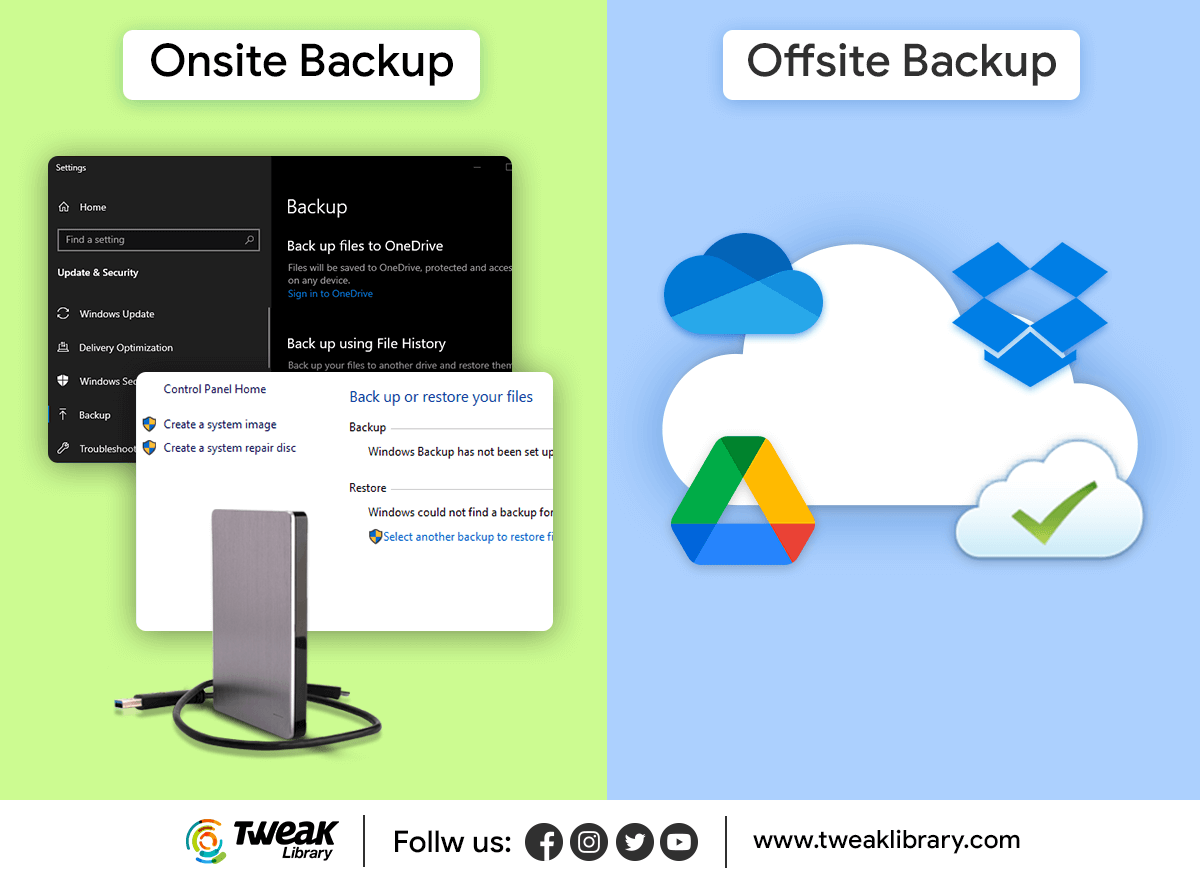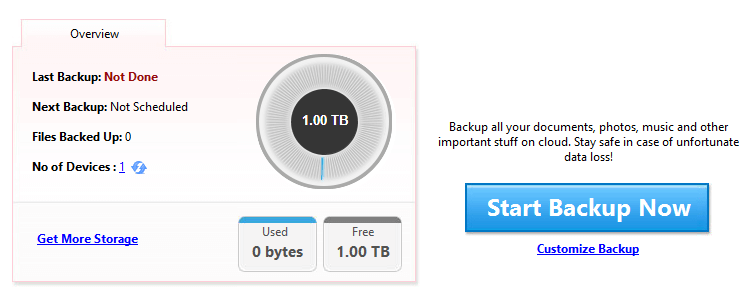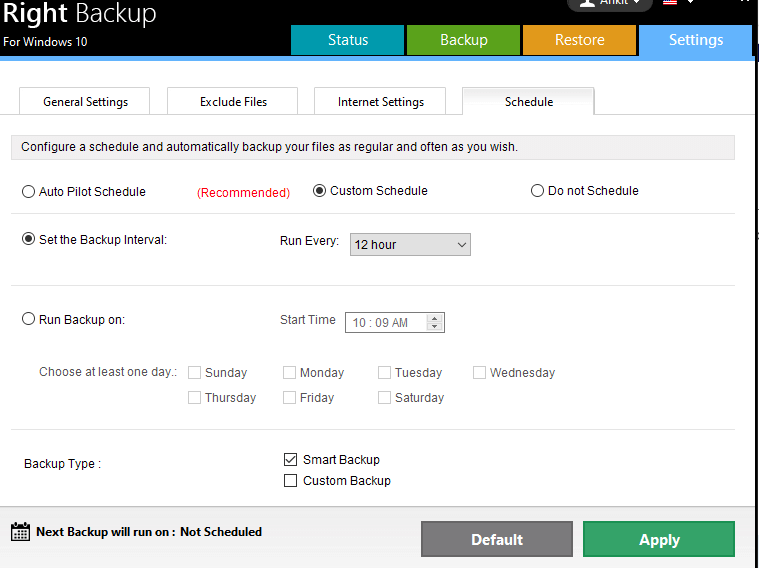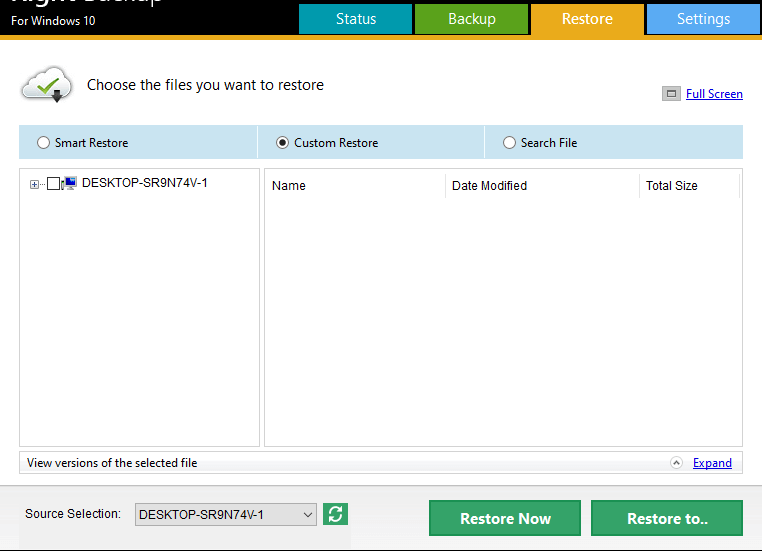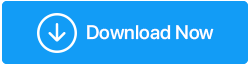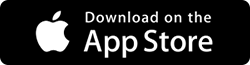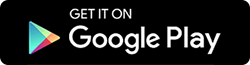Come eseguire il backup del computer e dei dati personali
Pubblicato: 2020-09-27Hai tonnellate e tonnellate di dati sul tuo computer. Da file di testo, audio, video, applicazioni, l'elenco potrebbe continuare all'infinito. Non importa quanto tu mantenga il tuo computer in buone condizioni sia dall'interno che dall'esterno, è comunque vulnerabile agli incidenti. Non si sa mai, quando il disco rigido del tuo computer potrebbe bloccarsi o quando improvvisamente un malware potrebbe insinuarsi nel tuo computer e prendere il comando di tutti i file e le cartelle. Se in quel momento non hai dati di backup, tutti i tuoi file andrebbero in fumo. Probabilmente non saresti in grado di recuperarli.
Per mostrare prudenza e prepararsi a tali sfortunati incidenti futuri, dovresti sempre fare il backup dei dati. Ti chiedi come eseguire il backup dei computer Windows 10? Sei atterrato nel posto giusto. In questo blog parleremo di tutti i modi possibili per eseguire il backup del tuo computer.
Di quali dati ho bisogno per eseguire il backup sul mio computer Windows 10?
Probabilmente faresti un brivido e risponderesti: "Ho bisogno di eseguire il backup di tutto", il che va bene! Ma una buona idea di tutto ciò di cui hai bisogno per il backup ti aiuterebbe a tenere traccia di tutto mentre esegui effettivamente il backup dei tuoi dati. Ecco le cose sul tuo PC o laptop Windows 10 di cui potresti prendere in considerazione l'idea di eseguire un backup:
- File personali: video, audio, immagini, documenti di testo (PDF, word, excel, file di testo, ecc.) e tutti gli altri tipi di file
- Programmi, impostazioni e sistema operativo completo (Sì! Ci hai sentito bene, facendo un backup completo del tuo sistema)
Ora, con quello fuori mano, passiamo alla domanda finale: come eseguire il backup del computer Windows 10 comprese tutte le cose sopra menzionate. Arroliamo e soppesiamo tutte le possibili opzioni di backup dei dati –
Modi per eseguire il backup di computer Windows 10
Prima di consegnare nel supporto per il backup dei dati, ecco cosa consigliamo. Non conservare solo un backup, ma mantieni più backup.
Il concetto ampio:
Puoi mantenere un backup nella stessa posizione del tuo. Questo backup potrebbe fungere da prima linea di difesa e sarebbe accessibile più rapidamente poiché si trova nella stessa posizione fisica in cui sei presente. Puoi mantenere il secondo backup online.
| Ecco cosa potresti probabilmente seguire - La regola 3-2-1 per il backup dei dati Puoi utilizzare la regola 3-2-1 in cui crei 3 copie dei tuoi dati su 2 diversi tipi di supporto e salvi 1 copia in una posizione remota. I 2 mezzi – |
Strumenti integrati di Windows 10 o unità esterna: la tua prima linea di difesa (backup in loco)
Parliamo di come eseguire il backup dei dati del computer utilizzando un'unità esterna o gli strumenti di backup integrati di Windows 10:
Fare un backup dei dati sul tuo disco esterno può essere la tua prima linea di difesa in caso di incidente. Quando richiesto, questo backup sarà prontamente accessibile. E, come accennato in precedenza, puoi avere un'unità esterna nella stessa posizione della tua (a volte indicato anche come backup in loco)
Come suggerisce il nome, puoi eseguire un backup dei tuoi dati utilizzando un'unità USB esterna. Puoi anche utilizzare la funzione di cronologia dei file in Windows 10 che essenzialmente esegue un backup di tutti i tuoi file su un disco rigido esterno. Ecco come puoi utilizzare la funzione di cronologia dei file per proteggere i tuoi dati in Windows 10.
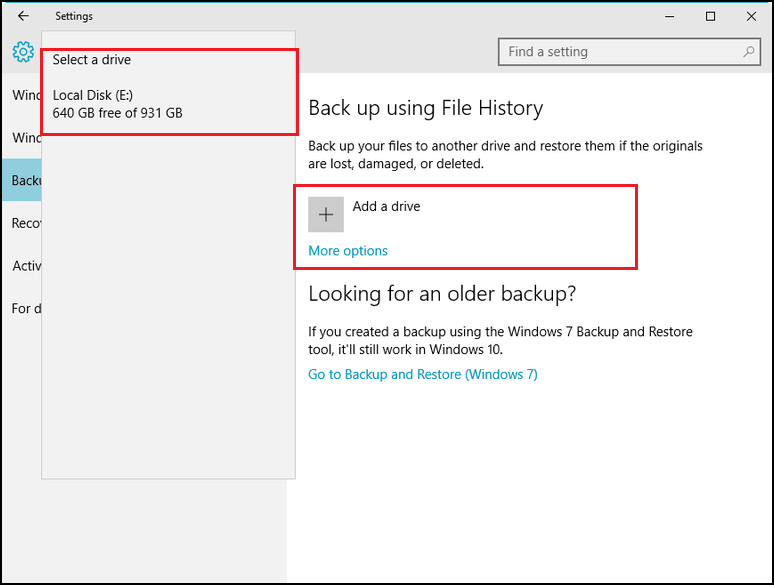
Oltre a eseguire un backup dei dati su un disco rigido USB, puoi anche eseguire un backup dell'immagine in Windows 10. Solo per dare una panoramica: quando crei un backup dell'immagine in Windows 10, tutti i file, le impostazioni e persino il sistema operativo sul tuo disco rigido vengono salvati in forma compressa. Un backup dell'immagine del sistema aiuterebbe a mantenere intatte tutte le impostazioni e ripristinare il sistema a uno stato stabile. Ecco come e perché dovresti creare un backup dell'immagine di sistema su Windows 10
Qual è il lato negativo?
Poiché un'unità esterna è presente nella posizione fisica (ad es. casa o ufficio), è vulnerabile alla distruzione in caso di incendio o anche se si rompe per qualche motivo. È qui che possono entrare in vigore altri modi per eseguire il backup dei dati.

Cloud Storage – Seconda linea di difesa (backup fuori sede)
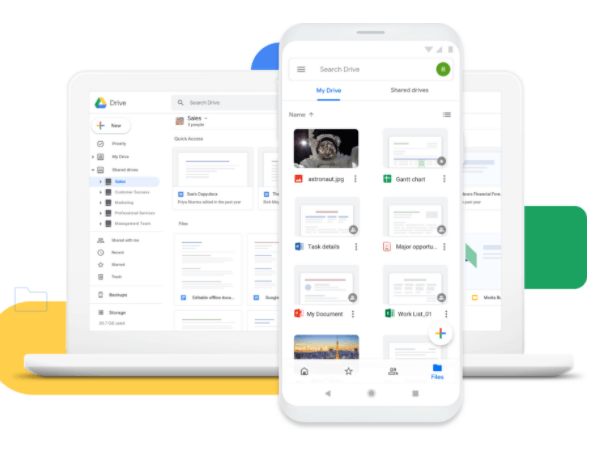
L'archiviazione nel cloud è la necessità del momento e dei mezzi, come Google Drive, Dropbox e OneDrive non solo ti consentono di salvare i tuoi file sul cloud, ma ti aiutano anche a sincronizzare automaticamente i tuoi dati. La parte migliore è che puoi accedere ai tuoi file anche usando il tuo smartphone. I supporti di archiviazione cloud possono anche essere integrati nel tuo esploratore di file, il che significa che puoi trascinare e rilasciare i file nella cartella allegata. Per quanto riguarda la sicurezza, i tuoi dati sono protetti end-to-end.
Abbiamo anche messo a confronto due dei migliori supporti di archiviazione cloud, ovvero OneDrive e Google Drive .
Oltre ai suddetti supporti di archiviazione cloud, Right Backup è un altro servizio di archiviazione cloud sicuro che puoi utilizzare per eseguire il backup di tutte le tue foto, documenti, file audio/video e altri dati importanti.
| Backup corretto: funzionalità a colpo d'occhio |
|---|
Prezzo: $ 14,95/mese o $ 149,97/anno Compatibilità Windows : 10/8.1/8/7 (32 e 64 bit) Altri dispositivi supportati : disponibile anche per Android, iPad, Mac e iPhone Fare clic qui per scaricare il backup corretto |
Qual è il lato negativo?
Proprio come tutto il resto, anche i supporti di archiviazione cloud hanno i loro svantaggi. Innanzitutto, avrai sempre bisogno di una connessione Internet per sincronizzare o accedere ai file e in secondo luogo, dopo aver raggiunto il limite di spazio di archiviazione gratuito, dovrai pagare tariffe premium per il backup dei file.
Conclusione
Detto questo, un backup mantiene te e i tuoi dati sempre al sicuro. Vorremmo ripristinare ancora una volta che dovresti creare più backup in modo che, se Dio non lo vieta, alcuni danni vengono causati a un backup, avrai almeno un altro backup sul posto che puoi ripristinare. Puoi sempre fare affidamento su supporti di archiviazione cloud come Right Backup e mantenere i tuoi dati sempre al sicuro.
Se hai trovato il blog informativo e interessante, dai un pollice in su e puoi seguirci anche su Facebook e YouTube .
Letture consigliate:
Come eseguire il backup del registro in Windows 10
Eseguire il backup dei driver in Windows 10 e ripristinarli